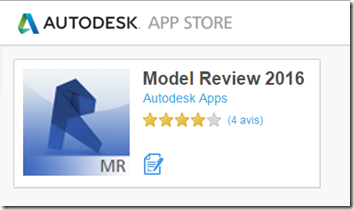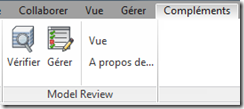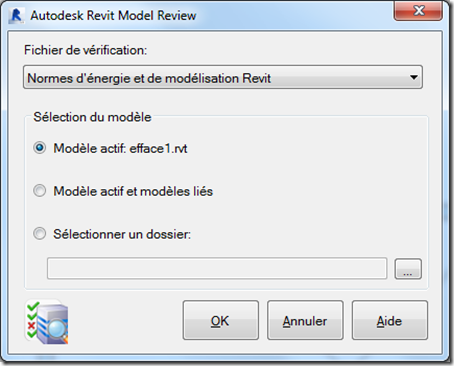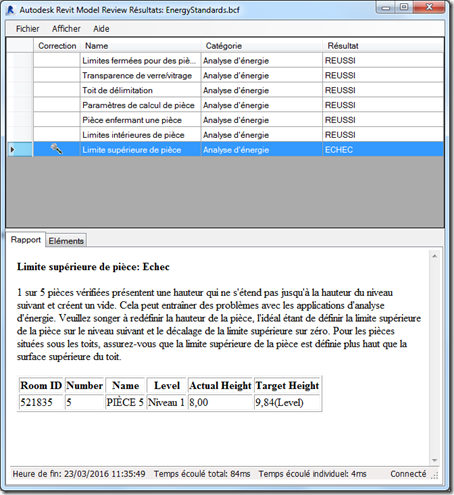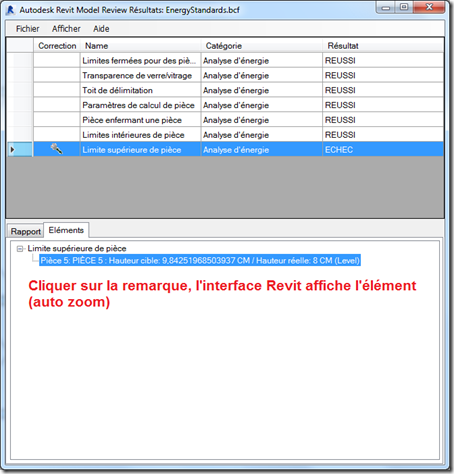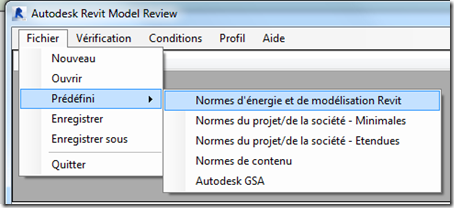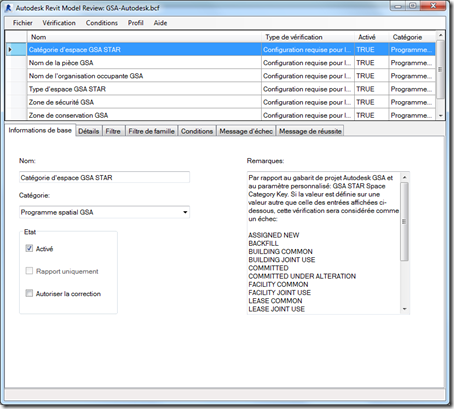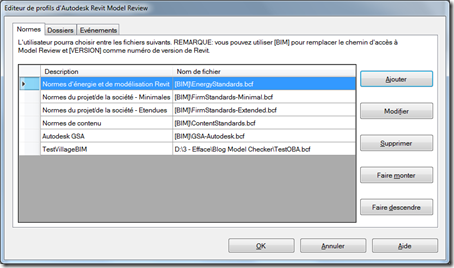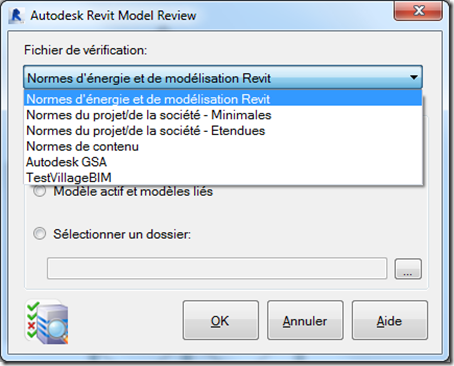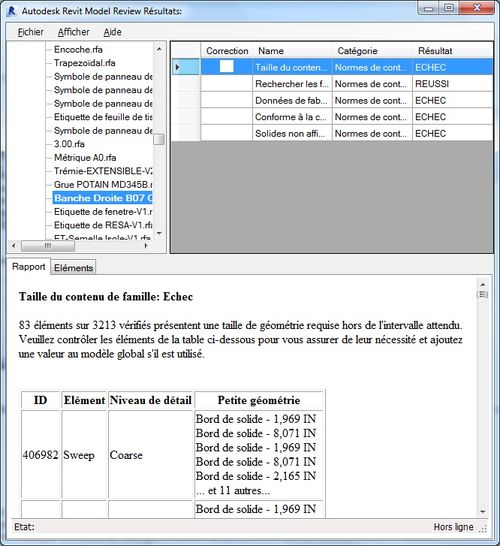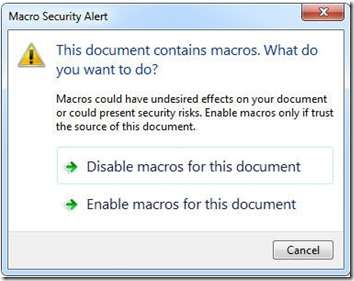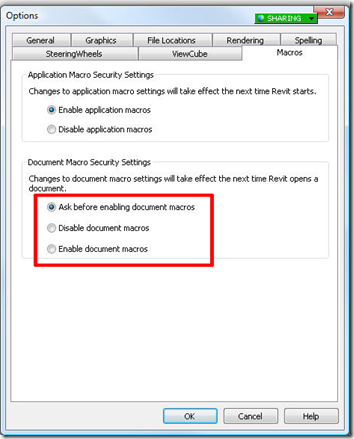Connaissez-vous Model Review 2016 ?
Model Review exécute la vérification et la correction de votre modèle pour :
- valider l'exactitude et la cohérence du modèle par rapport à un projet et les normes définies par l'utilisateur,
- configurer les vérifications pour correspondre à vos critères à tout moment,
- utiliser les rapports reçus des autres personnes (format BCF) afin de vérifier la qualité et la cohésion de votre modèle par rapport à un ensemble de normes choisies,
- rapport et correction des erreurs et des incohérences dans le modèle,
– identifier les domaines d'amélioration en exécutant des rapports que vous pouvez partager avec votre équipe.
Après l'avoir téléchargé et installé, vous découvrirez Model Review 2016 dans l’onglet “Compléments”.
Trois options se présentent à vous :
– Vérifier,
– Gérer,
- Vue.
La partie Vérification :
Après avoir sélectionné le profil de vérification, vous pouvez sélectionner :
– le fichier sur lequel vous êtes en train de travailler,
– le fichier sur lequel vous êtes en train de travailler ainsi que les fichiers liés,
– le répertoire à analyser (il analysera aussi les sous-répertoires).
Le profil de vérification est au format BCF (BIM Collaboration Format). C'est un format qui permet d’échanger des informations entre des détections des conflits d’éléments (Clash), des demandes de modifications sous un format simplifié.
Attention : le temps de l’analyse peut prendre quelques minutes, cela varie en fonction de la taille du modèle et du nombre de contrôles du profil de vérification.
Les résultats :
La fenêtre qui apparait affiche plusieurs types de résultats :
- Trier les informations pour afficher les résultats (clic en tête de colonne),
- Examiner les informations concernant le clash (onglet “Rapport)",
- Examiner et localiser le clash à l'intérieur de Revit (onglet “Eléments”, cliquer sur le message, vous êtes dirigés par un auto zoom sur le clash),
- Notifier le clash comme corrigé (en cliquant sur la baguette magique),
- Enregistrez le fichier au format HTML (Menu “Fichier”).
La partie Gérer:
Cette partie va vous permettre d’établir les règles, de charger et de modifier un profil.
Le plugin est livré avec cinq profils préinstallés, vous pouvez en charger un pour vérifier ou modifier les différentes règles. cliquer sur le menu déroulant “Fichier / Prédéfini”.
Un fois un profil sélectionné, vous pouvez voir les différentes règles dans les onglets que vous pouvez modifier ou compléter :
- Informations de base : Renseignements minimum utilisés pour identifier la vérification,
- Détails : Cette zone constitue un contexte pour le contrôle de ce que vous recherchez dans le modèle,
- Filtre / Filtre de famille : Pour isoler une vérification particulière dans certains scénarios (exemple filtre à appliquer à des pièces plus grandes que 9 m²…),
- Conditions : Cela détermine si l’exécution de cette vérification est judicieuse,
- Message d'échec : un éditeur WYSIWYG HTML permet à l'utilisateur de créer un message (Texte, tableau…) qui sera affiché lorsque le critère ne sera pas respecté,
- Message de réussite: un éditeur WYSIWYG HTML permet à l'utilisateur de créer un message (Texte, tableau…) qui sera affiché lorsque le critère sera respecté,
Pour plus de détail rendez-vous dans l’aide de l'application.
Une fois les modifications effectuées, vous pouvez enregistrer votre profil en cliquant dans le menu déroulant “Fichier / Enregistrer sous" et en lui donnant un nom.
Enfin, ce profil utilisateur peut être introduit comme un profil prédéfini. Cliquer dans le menu déroulant “Profil / Modifier”. Dans la fenêtre qui apparaît, cliquer sur le bouton "Ajouter" et sélectionner le profil utilisateur (format BCF) après avoir donné une description.
La partie Vue :
Cela permet de visualiser des rapports de vérifications déjà effectués. Dans la fenêtre qui apparaît, cliquer dans le menu déroulant "Fichier / Ouvrir" et sélectionner le fichier de rapport au format BCR .
Nota : Vous pouvez enregistrer les résultats au format HTML (Menu “Fichier”).
Les limitations :
Attention il existe certaines limitations listées ci-dessous :
- Cette version d'Autodesk Revit Model Review prend en charge uniquement les séparateurs décimaux de la langue anglaise.
- Si vous utilisez Microsoft Windows Vista avec l'UAC (User Account Controls – Contrôle des comptes utilisateurs), vous devez exécuter Revit en tant qu'administrateur pour la gestion des standards.
– Macros – Lors de l'exécution sur un ensemble de dossiers, vous pouvez être invités par une boite de dialogue à activer/désactiver les macros comme montré ci-dessous :
– Une fois une vérification effectuée, pour l'envoyer par email au format HTML, l'utilisateur doit avoir installé Microsoft Outlook comme client de messagerie par défaut.
– Le plugin Model Review est incompatible avec le plugin Roombook
Un grand merci à Frédéric B. et Jonathan R. pour avoir partagé l'information.